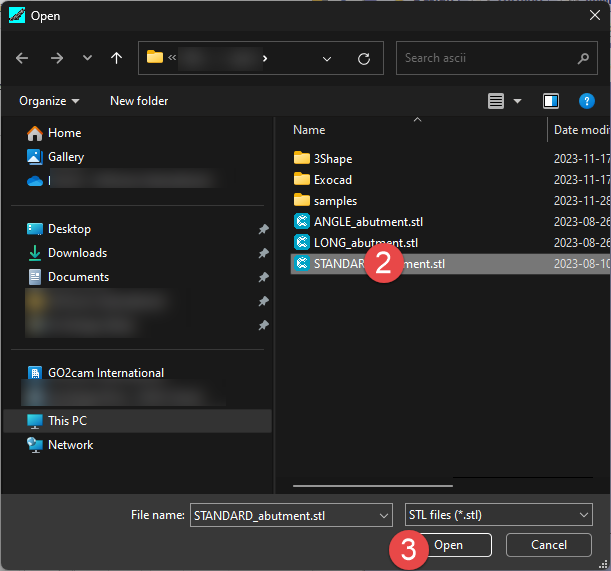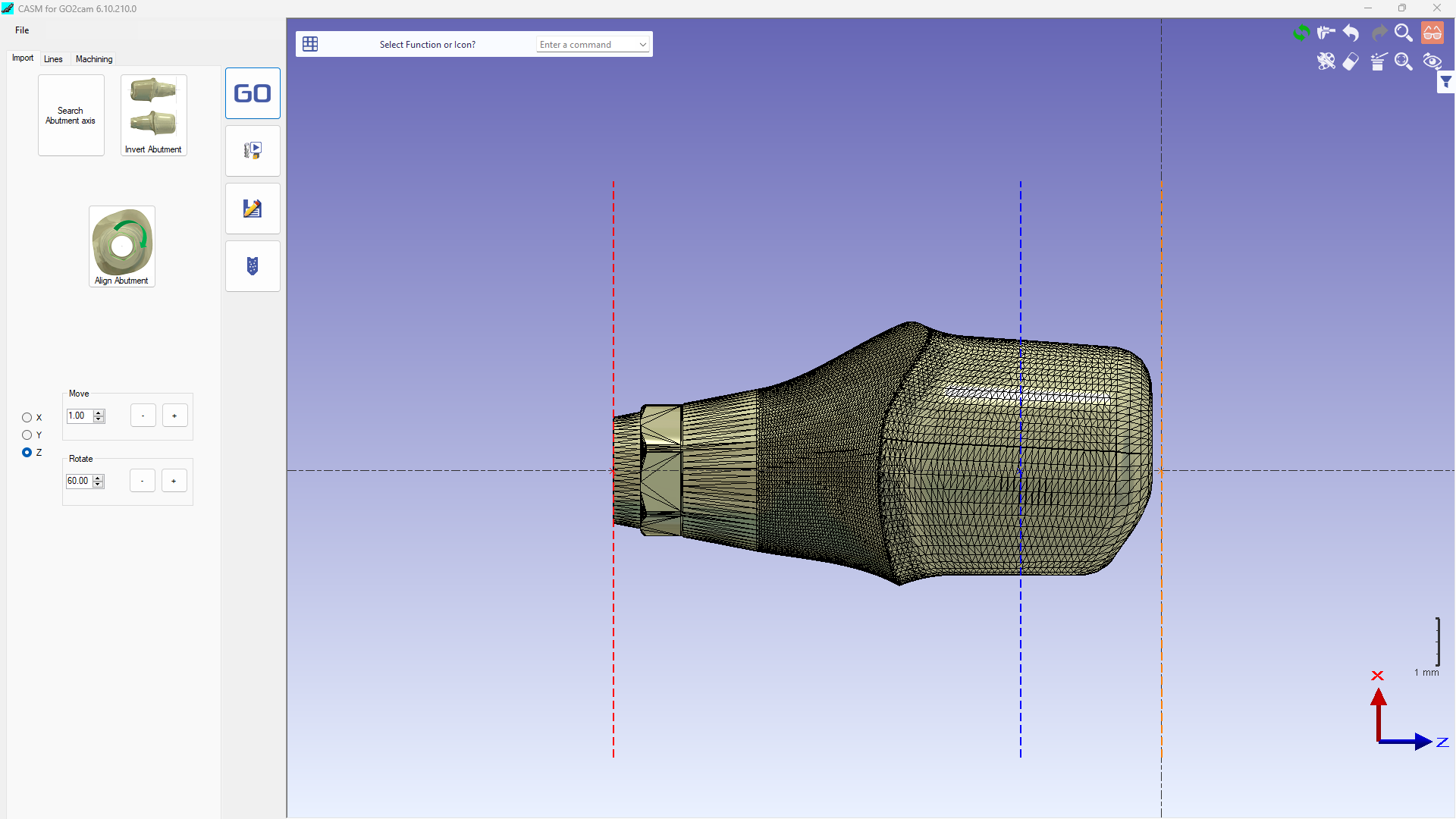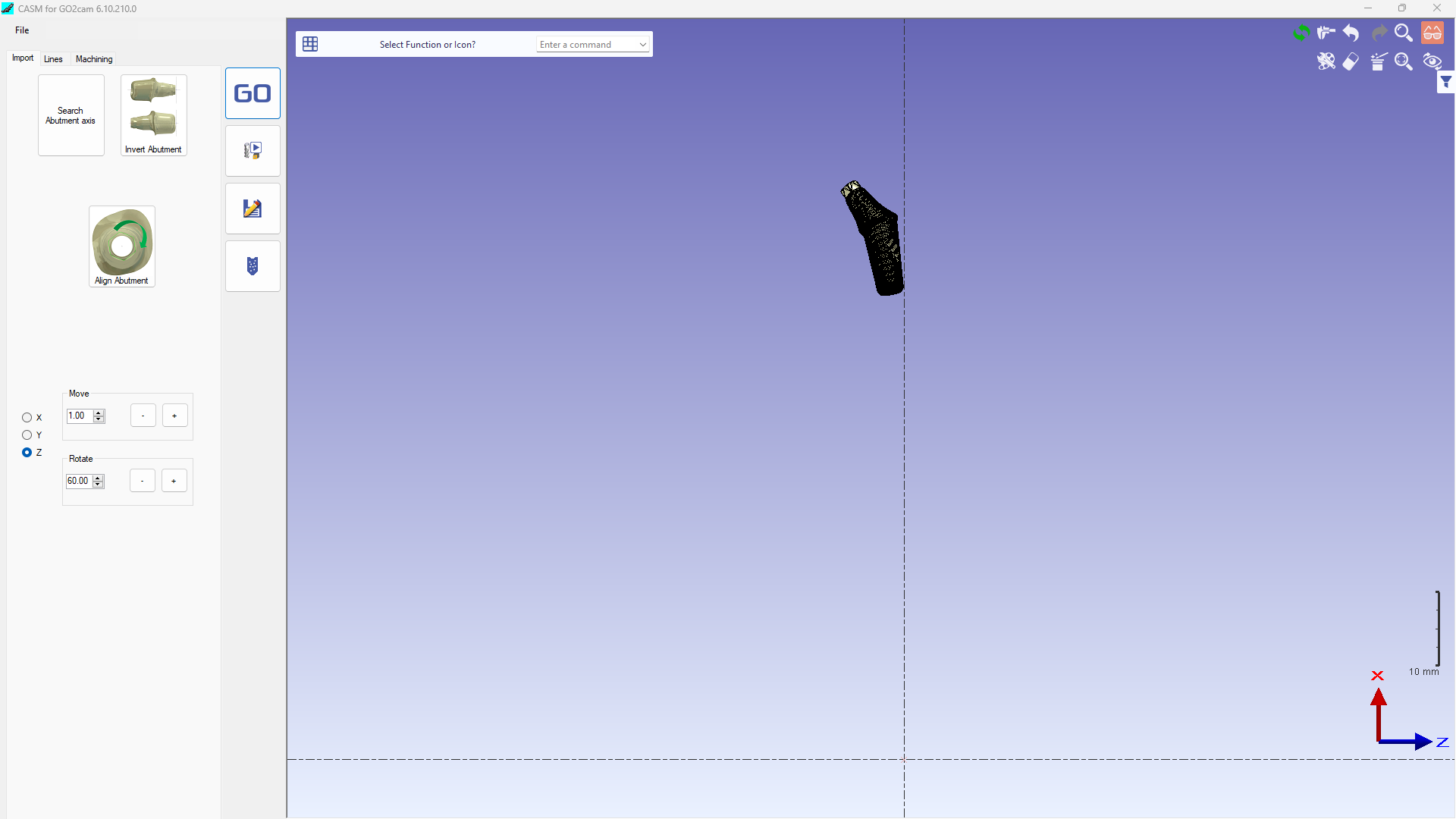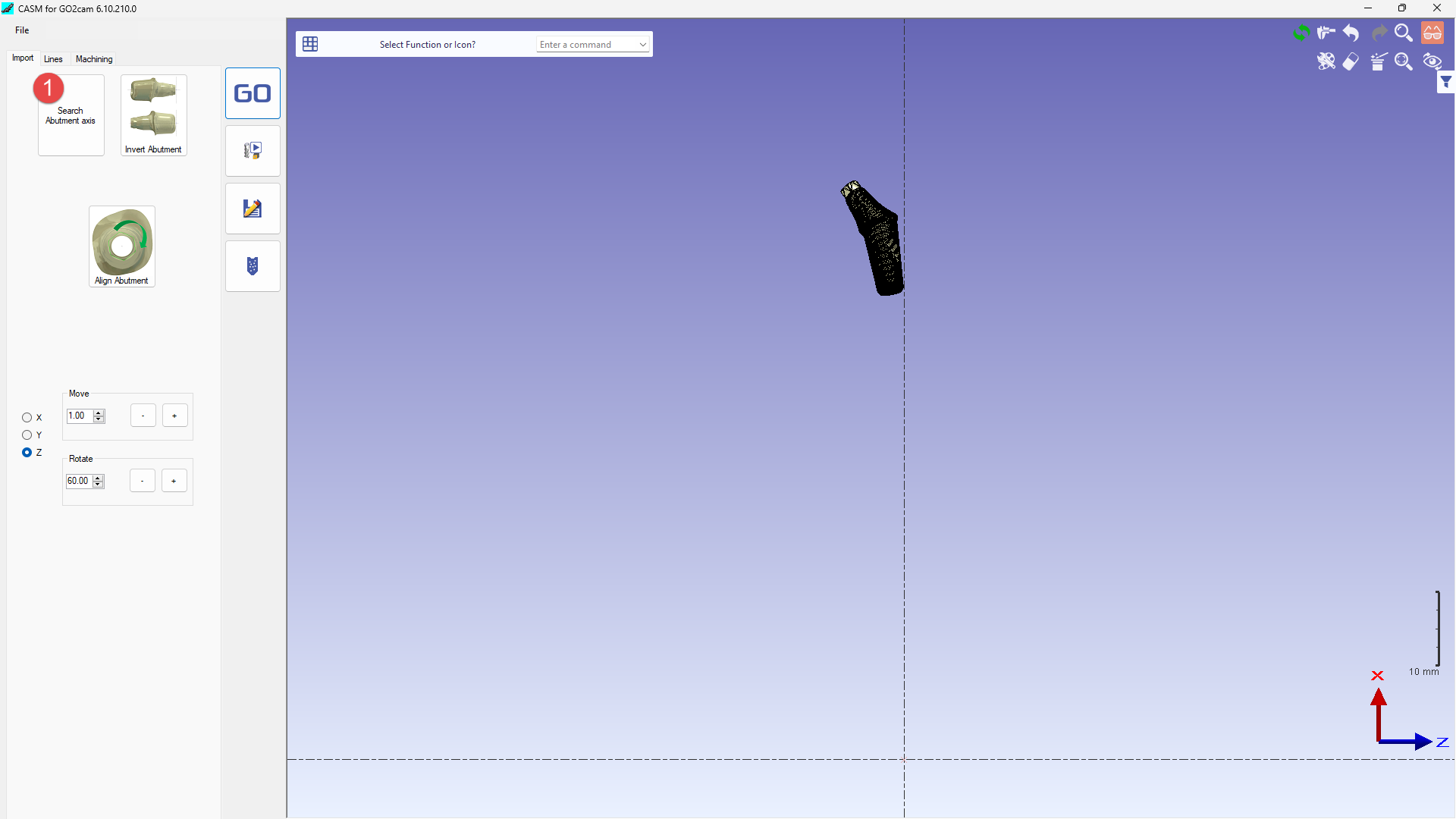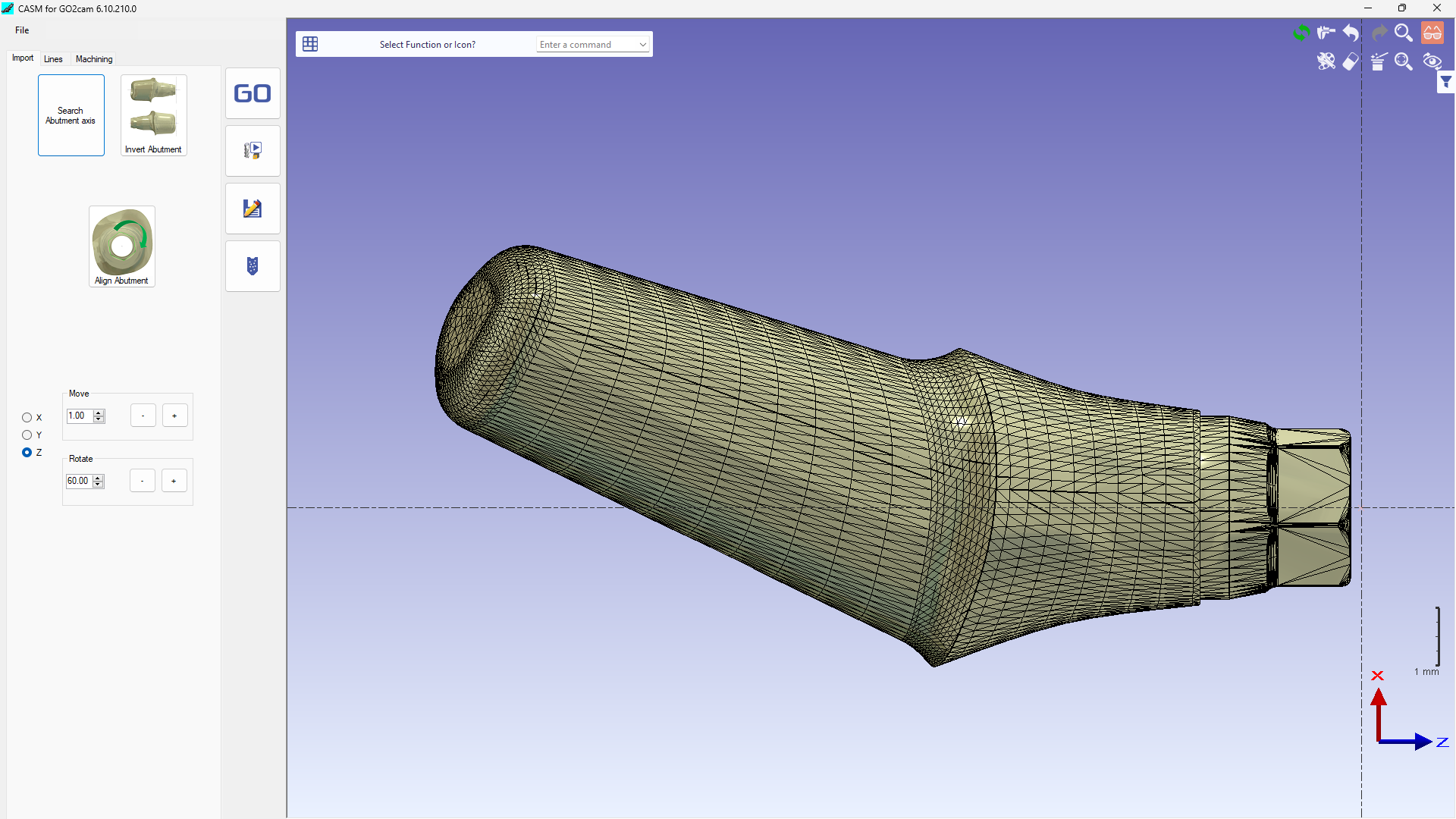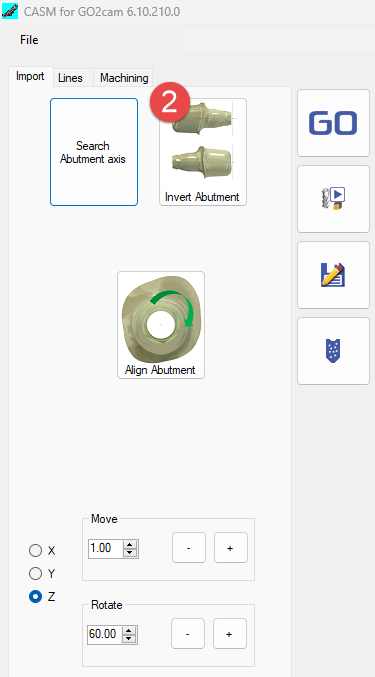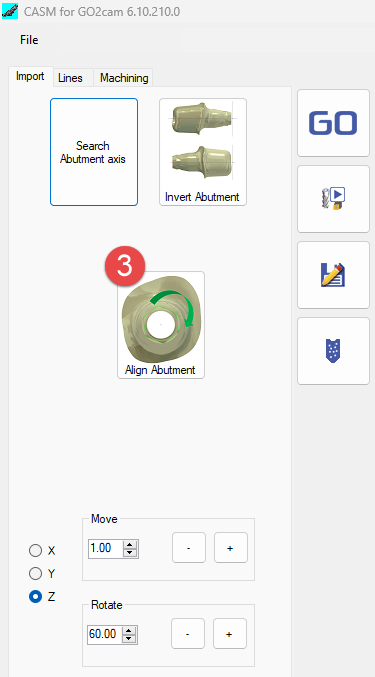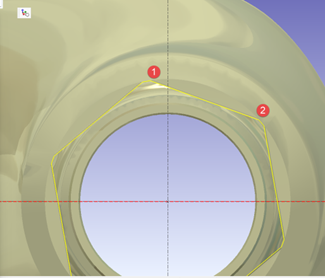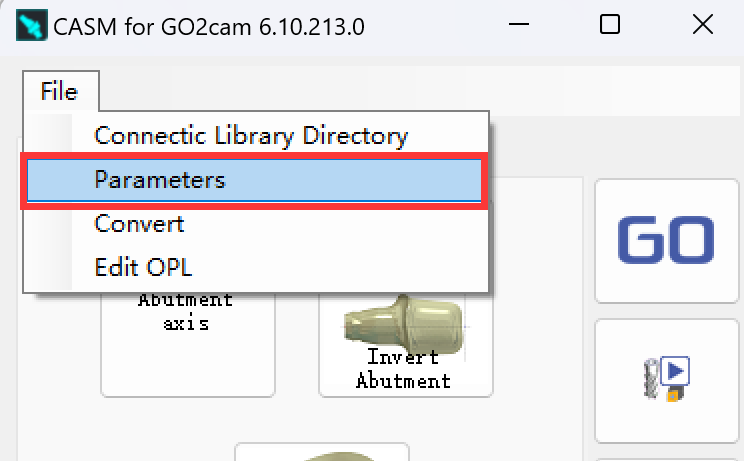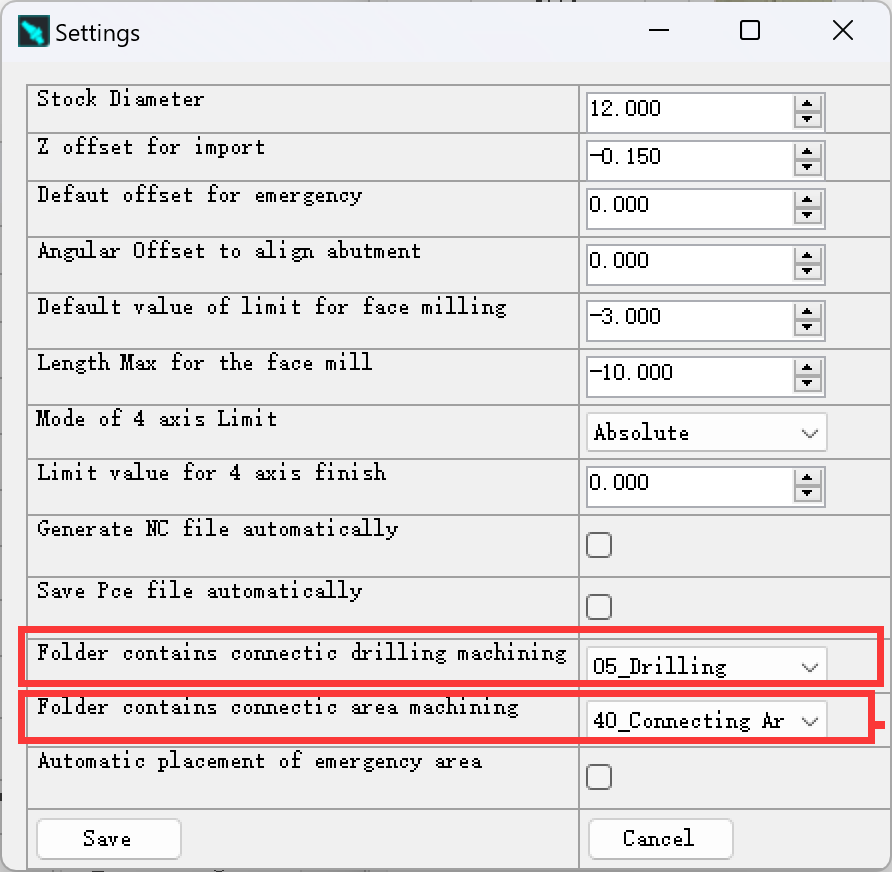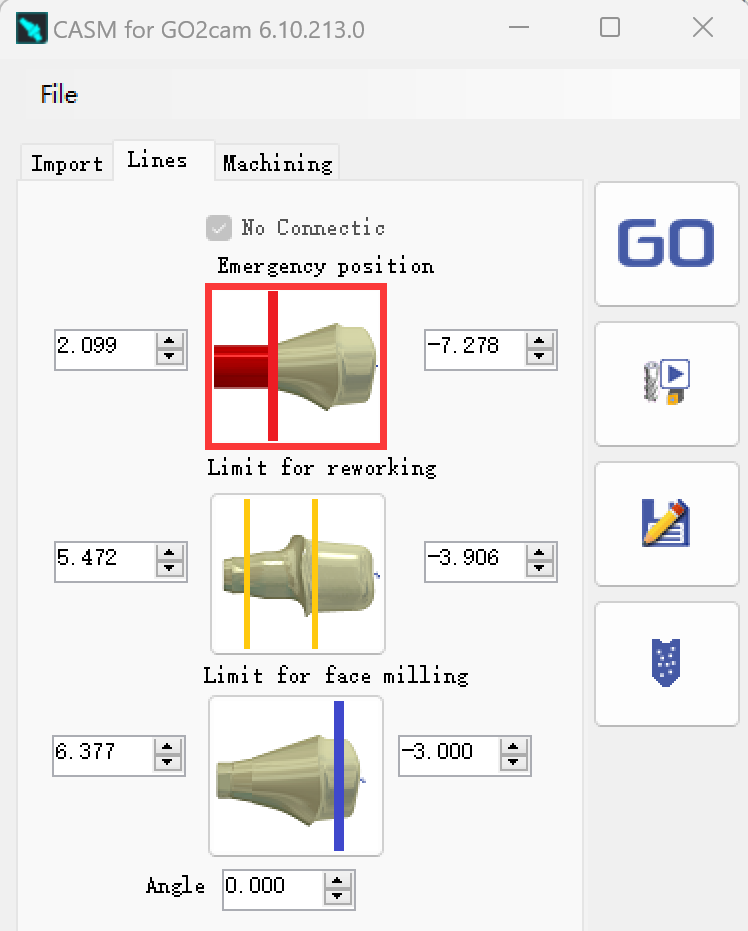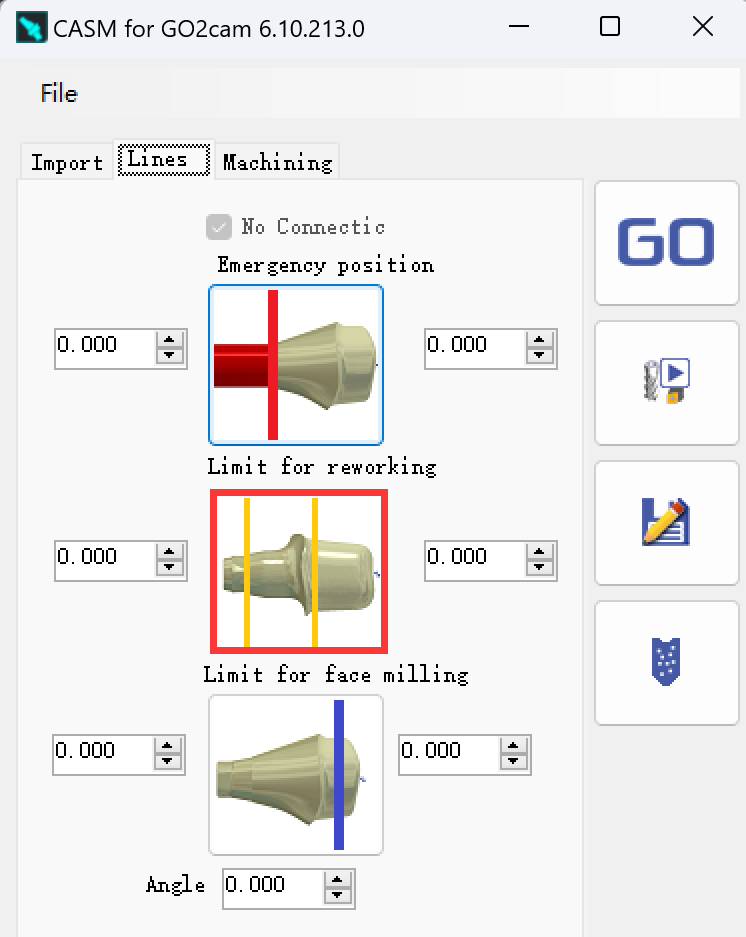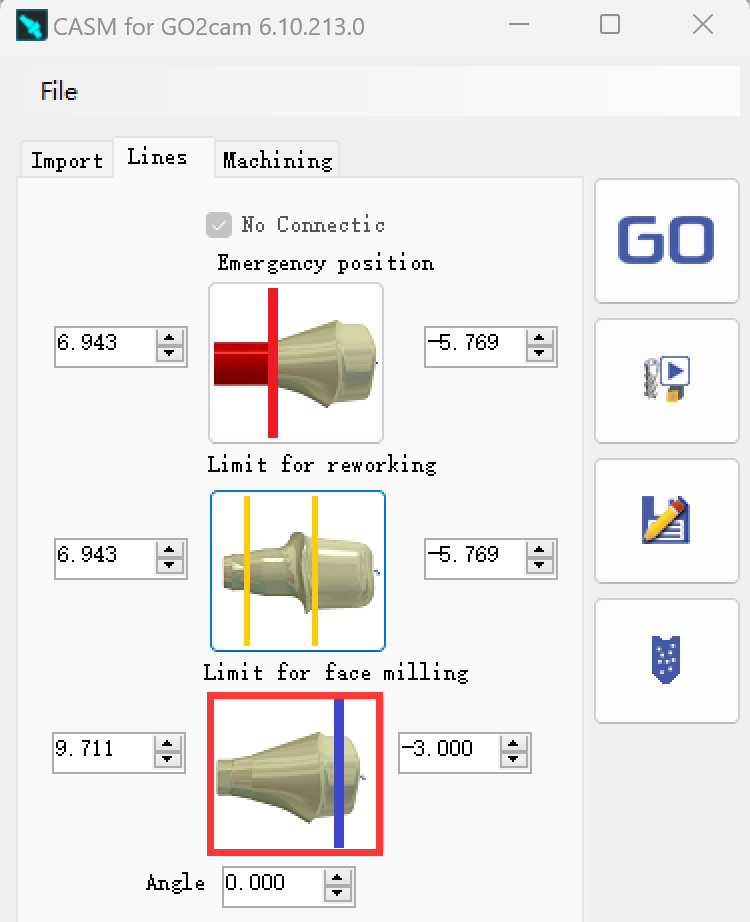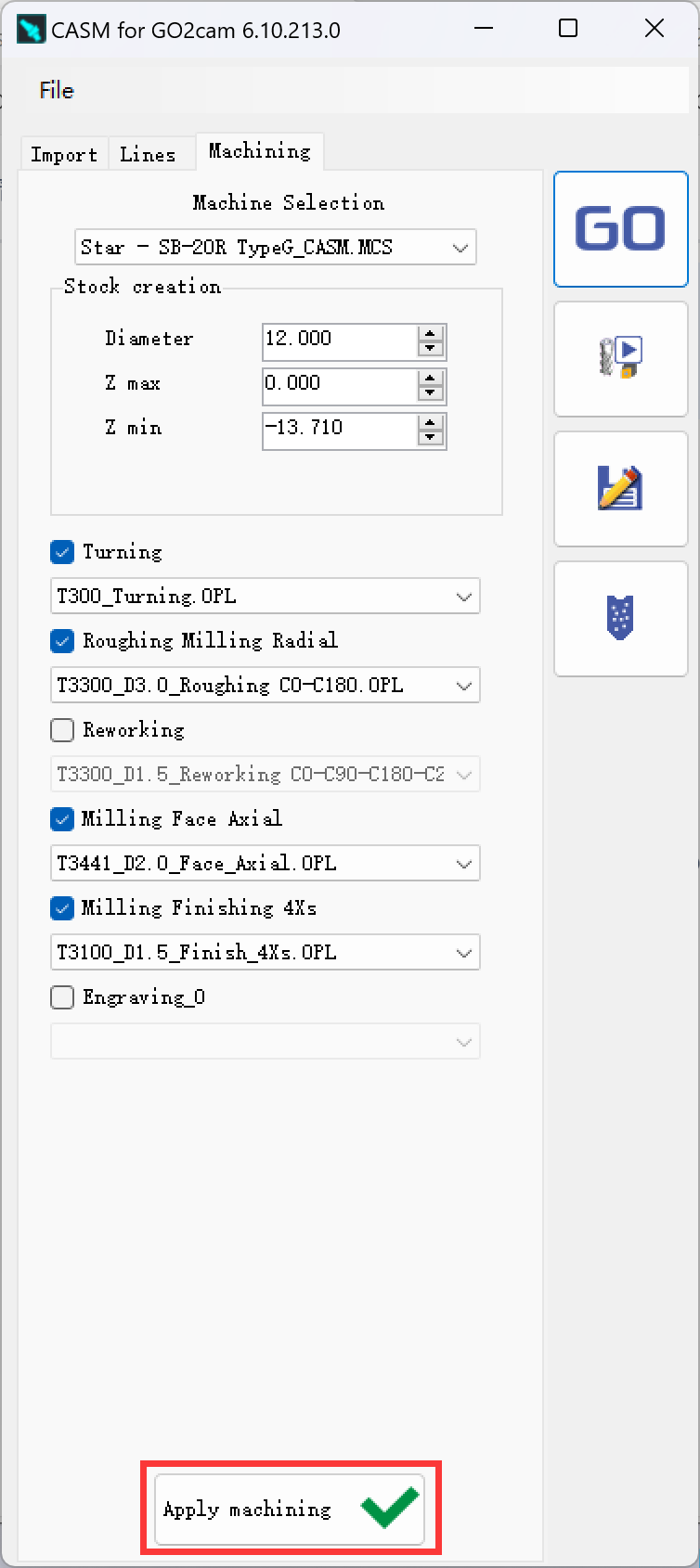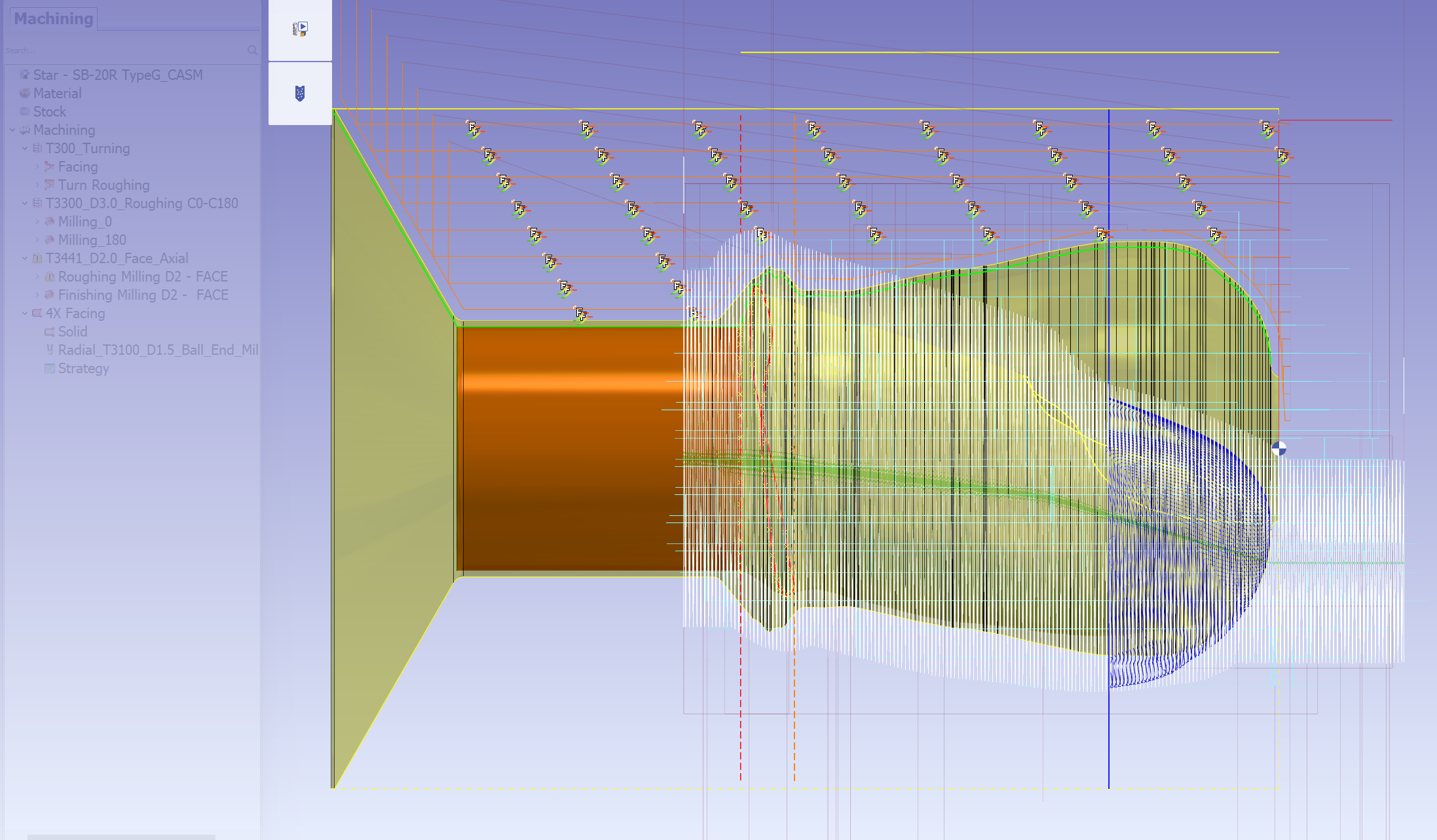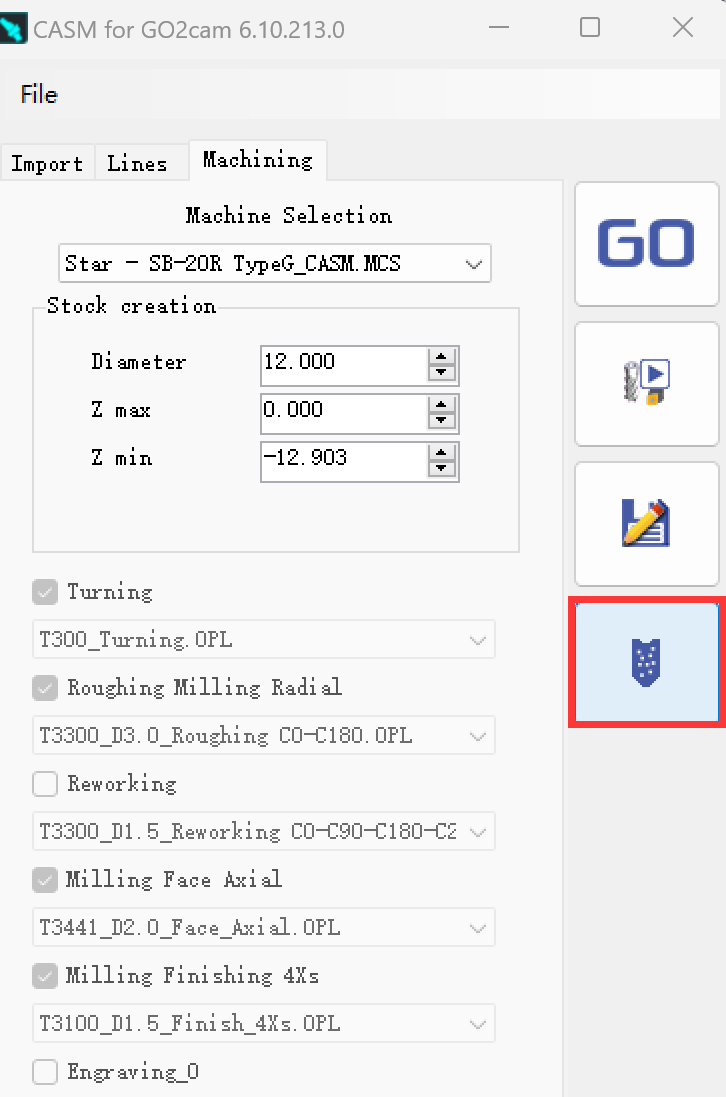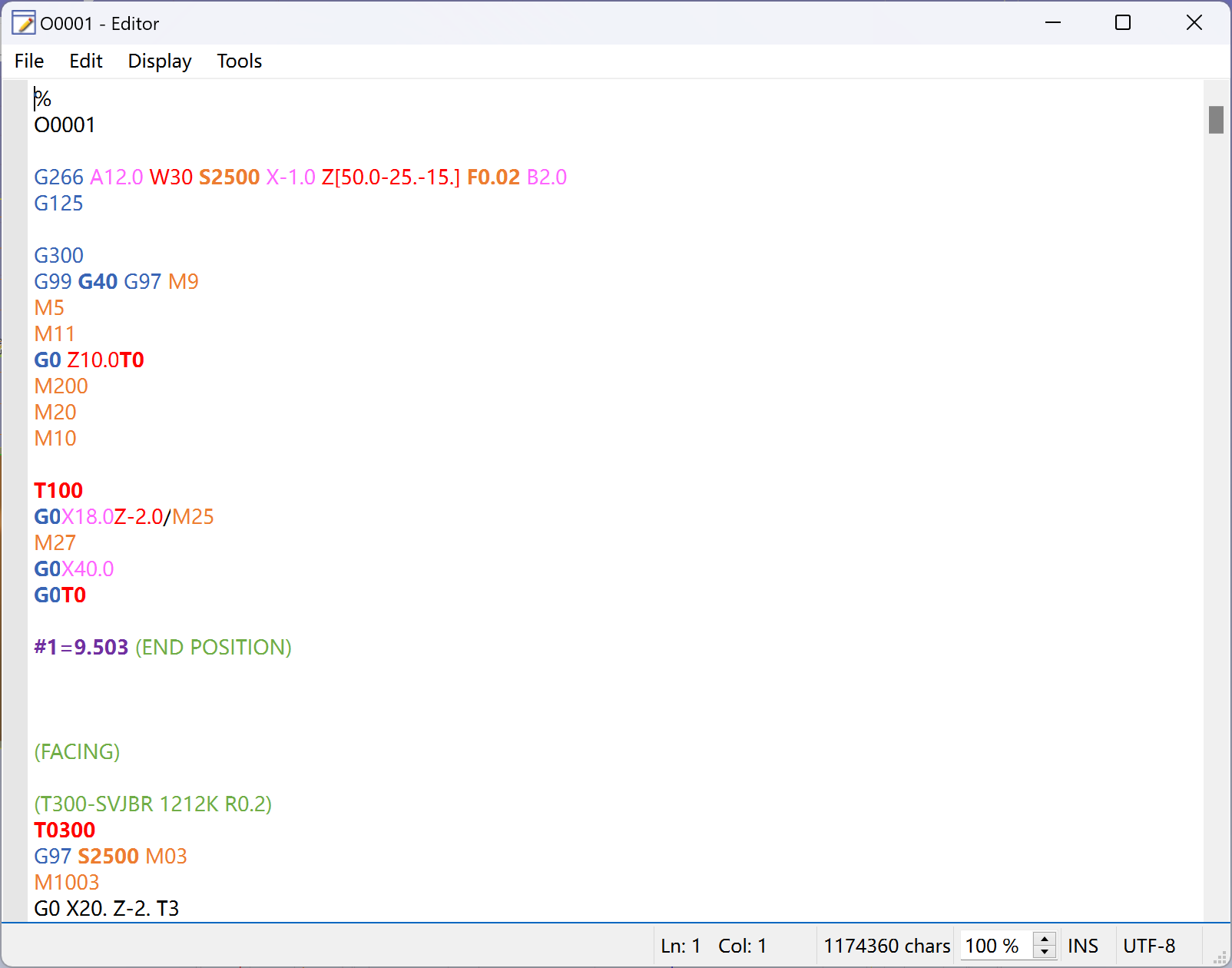9 important Step (with some abutment some steps are not mandatory, or are done automatically by the APP):
1 - STL Dosyasını Yükle
2 - Z ekseninde delik (döner eksen)
3 - Referans noktasına göre hizala
4 - Matkap ve Bağlantı Referansını Ayarla
5 - Acil durum noktasını ayarla
6 - Gerekirse Yeniden İşleme Alanı Ayarla
7 - Yüzey frezeleme alanını ayarla
8 - Hesapla
9 - NC dosyası oluştur
1 - load STL File
2 - Hole on Z axis (rotary axis)
Çoğu durumda bu adım APP tarafından otomatik olarak yapılır.
Ancak, bazen CAD yapılandırmasına bağlı olarak, CASM APP deliği otomatik olarak bulamayabilir.
Bu durumda 'Destek Eksenini Ara' işlevini kullanmalıyız (deliği bulmak birkaç saniye sürer)
Kullanıcı, desteğin Z yönünü kontrol etmelidir.
Bağlantı alanı SOL tarafta olmalıdır. İş parçası yanlış taraftaysa, uyarlamak için 'Desteği Ters Çevir' işlevini kullanın.
3 - Align according to reference point
|
1 - Heksa'ya tıklayın |
Yatay çizgiyi tanımlamak için 2 noktaya tıklayın |
İşleme merkezine göre, eğer freze takımları X veya Y boyunca ise varsayılan değeri ayarlayabiliriz Parametreler Menü
4 - Set Drill and Connectic Reference
Menüde ‘Parametreler’e tıklayın:
Parametrelerin ayar sayfasına gireceğiz ve gerekirse ayarı değiştireceğiz.
5 - Set emergency position
'Acil durum pozisyonu' fonksiyonuyla kırmızı renkte dikey bir çizgi oluşturabiliriz.
Bu pozisyondan başlayarak bağlantıları korumak için kırmızı renkte bir silindir oluşturulacak.
6 - Set Reworking Area if needed
Gerekirse, 'Tekrar işleme sınırı' fonksiyonu ile turuncu renkte dikey bir çizgi oluşturabiliriz.
Bu çizgi ve kenar çizgisi arasına bir tekrar işleme çalışma alanı tanımlanacaktır.
7 - Set Face milling area
'Yüzey frezeleme limiti' fonksiyonu ile mavi renkte dikey bir çizgi oluşturabiliriz.
Yüzey frezeleme takım yolu bu çizgide duracaktır.
8 - Calculate
Parametreler ve limit konumları ayarlandığında, kullanıcılar 'İşleme' sekmesine girip 'İşlemeyi uygula' düğmesine tıklayabilirler
Takım yolu birkaç saniye içinde hesaplanacaktır.
9 - NC file creation
'NC çıktısı' düğmesine tıklayarak NC dosyası oluşturun ve dışa aktarın.
NC dosyası birkaç saniye içinde oluşturulacak ve dışarı aktarılacaktır:
NC dosyası varsayılan olarak CASM'inizin yüklü dizinindeki 'Iso' klasörüne kaydedilecektir.
Kullanıcılar NC dosyasını doğrudan editörde düzenleyip kaydedebilirler.